Managers
Invitez ou ajoutez vos managers et gérez leurs autorisations.
Table des matières
Modifier le profil d'un manager
Supprimer le profil d'un manager
Introduction
Depuis l'introduction des permissions des managers, vous avez la possibilité de contrôler et de gérer exactement les parties de CrewPlanner auxquelles un manager est autorisé à accéder et les actions qu'il peut entreprendre. Grâce à notre partenariat avec Stripe, nous vous donnons également le contrôle total du nombre de managers que vous souhaitez et de leur type.
Vous pouvez consulter l'utilisation de vos managers dans la section Licence dans les paramètres pour vérifier combien de managers sont encore disponibles dans votre plan. Pour gérer vos managers, vous devez vous rendre dans la section MANAGER dans les PARAMÈTRES.
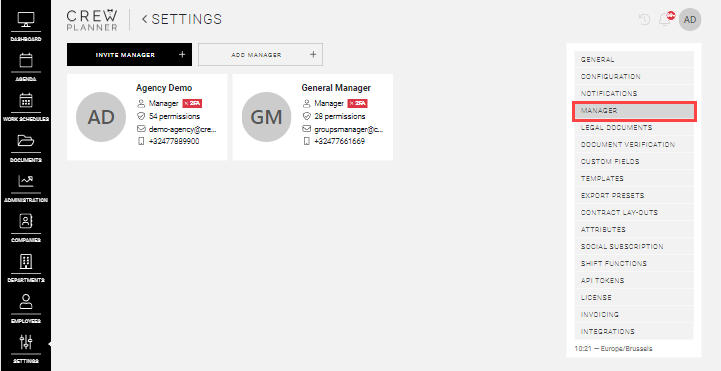
Inviter un manager
Vous avez deux possibilités pour créer des profils de managers supplémentaires, vous pouvez les inviter ou si vous avez déjà les informations nécessaires, les ajouter. Nous allons d'abord vous expliquer comment inviter un nouveau manager.
Pour ce faire, naviguez vers la page MANAGER dans SETTINGS et sélectionnez en haut à gauche INVITER MANAGER.

Cela ouvrira une nouvelle page où vous pourrez ajouter un ou plusieurs managers avec les mêmes permissions.
En fonction de l'état d'utilisation de votre manager, vous serez notifié si vous avez atteint la limite du nombre de managers inclus dans votre plan. Notez qu'une fois cette limite atteinte, vous serez facturé sur une base mensuelle pour chaque manager supplémentaire. Ces frais seront ajoutés aux factures suivantes.
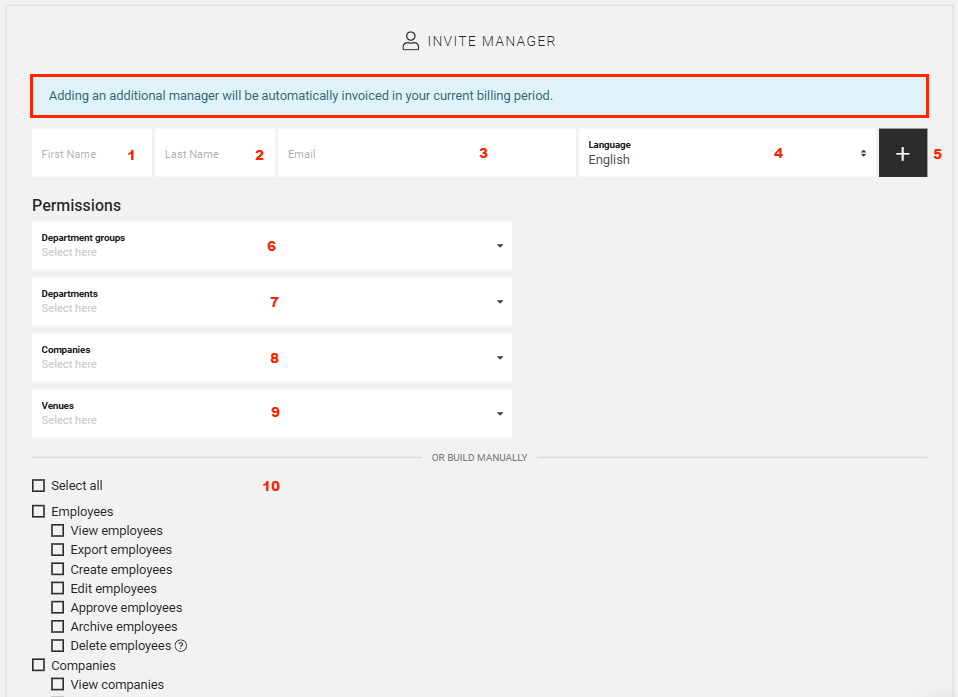
Pour ajouter un manager, vous devez compléter les informations suivantes :
-
Prénom
-
Nom de famille
-
E-mail
CrewTip! Pour éviter d'éventuelles difficultés, nous vous recommandons vivement de ne pas utiliser la même adresse e-mail que celle d'un compte CrewPlanner existant. Même si elle est utilisée pour un compte d'employé.
-
Langue : sélectionnez la langue dans laquelle ils recevront l'invitation.
-
Icône plus : sélectionnez cette option pour ajouter plusieurs collègues ayant les mêmes permissions.
-
Groupes de départements : sélectionnez les groupes de départements qu'on est autorisé à gérer ou ne faites aucune sélection si on est autorisé à gérer tous les groupes de départements actuels et futurs.
CrewTip! Si un manager n'est autorisé à gérer qu'un (des) département(s) spécifique(s), sélectionnez uniquement le(s) département(s) et non le(s) groupe(s).
-
Départements : sélectionnez les départements qu'on est autorisé à gérer ou ne faites aucune sélection si on est autorisé à gérer tous les départements actuels et futurs.
CrewTip : Veuillez noter que les managers qui n'ont accès qu'à des groupes ou départements spécifiques ne pourront pas voir les données qui ne sont pas liées à leurs groupes ou départements. Projets en attente d'approbation, dont les départements sont inconnus, employés nouvellement enregistrés sans départements rattachés, ou employés inactive ne seront pas visibles pour un manager ayant un accès restreint à un ou plusieurs groupes ou départements.
-
Entreprises : sélectionnez les entreprises qu'ils sont autorisés à manager ou ne faites aucune sélection s'ils sont autorisés à manager toutes les sociétés actuelles et futures.
-
Sites : sélectionnez les sites qu'ils sont autorisés à manager ou ne faites aucune sélection s'ils sont autorisés à manager tous les sites actuels et futurs.
CrewTip ! Lorsque les permissions sont limitées à un ou plusieurs sites, le manager n'aura plus accès à la page ENTREPRISES dans la barre de menu, mais aura à la place une page SITES.
-
Permissions : cochez la case pour ajouter la permission ou sélectionnez un préréglage de permissions si vous en avez créé un.
Prénom
Nom de famille
CrewTip! Pour éviter d'éventuelles difficultés, nous vous recommandons vivement de ne pas utiliser la même adresse e-mail que celle d'un compte CrewPlanner existant. Même si elle est utilisée pour un compte d'employé.
Langue : sélectionnez la langue dans laquelle ils recevront l'invitation.
Icône plus : sélectionnez cette option pour ajouter plusieurs collègues ayant les mêmes permissions.
Groupes de départements : sélectionnez les groupes de départements qu'on est autorisé à gérer ou ne faites aucune sélection si on est autorisé à gérer tous les groupes de départements actuels et futurs.
CrewTip! Si un manager n'est autorisé à gérer qu'un (des) département(s) spécifique(s), sélectionnez uniquement le(s) département(s) et non le(s) groupe(s).
Départements : sélectionnez les départements qu'on est autorisé à gérer ou ne faites aucune sélection si on est autorisé à gérer tous les départements actuels et futurs.
CrewTip : Veuillez noter que les managers qui n'ont accès qu'à des groupes ou départements spécifiques ne pourront pas voir les données qui ne sont pas liées à leurs groupes ou départements. Projets en attente d'approbation, dont les départements sont inconnus, employés nouvellement enregistrés sans départements rattachés, ou employés inactive ne seront pas visibles pour un manager ayant un accès restreint à un ou plusieurs groupes ou départements.
Entreprises : sélectionnez les entreprises qu'ils sont autorisés à manager ou ne faites aucune sélection s'ils sont autorisés à manager toutes les sociétés actuelles et futures.
Sites : sélectionnez les sites qu'ils sont autorisés à manager ou ne faites aucune sélection s'ils sont autorisés à manager tous les sites actuels et futurs.
CrewTip ! Lorsque les permissions sont limitées à un ou plusieurs sites, le manager n'aura plus accès à la page ENTREPRISES dans la barre de menu, mais aura à la place une page SITES.
Permissions : cochez la case pour ajouter la permission ou sélectionnez un préréglage de permissions si vous en avez créé un.
CrewTip! Notez que lorsque vous sélectionnez l'autorisation Contacter le support CrewPlanner, le manager devient un manager de support (SPOC). Si le nombre de managers de support inclus dans votre plan a été atteint, vous recevrez la notification ci-dessous. Lorsque vous invitez des managers de support supplémentaires, vous serez facturé sur une base mensuelle pour chaque manager supplémentaire. Ces frais seront ajoutés aux factures suivantes.

Sélectionnez ENVOYER UNE INVITATION pour inviter le(s) manager(s).
Dans l'aperçu, la carte du manager affichera l'étiquette Invité jusqu'à ce qu'il ait terminé son inscription.
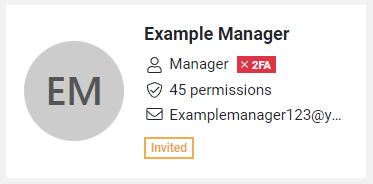
Ajouter un manager
Lorsque vous disposez des informations nécessaires, vous pouvez choisir d'ajouter un manager sur la page MANAGER.
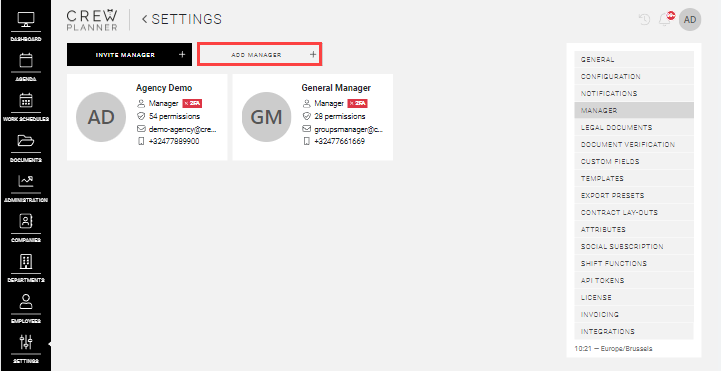
Pour ce faire, sélectionnez AJOUTER MANAGER en haut de la page et une nouvelle page s'ouvrira.
En fonction de l'état d'utilisation de votre manager, vous serez notifié si vous avez atteint la limite du nombre de managers inclus dans votre plan. Notez qu'une fois cette limite atteinte, vous serez facturé sur une base mensuelle pour chaque manager supplémentaire. Ces frais seront ajoutés aux factures suivantes.
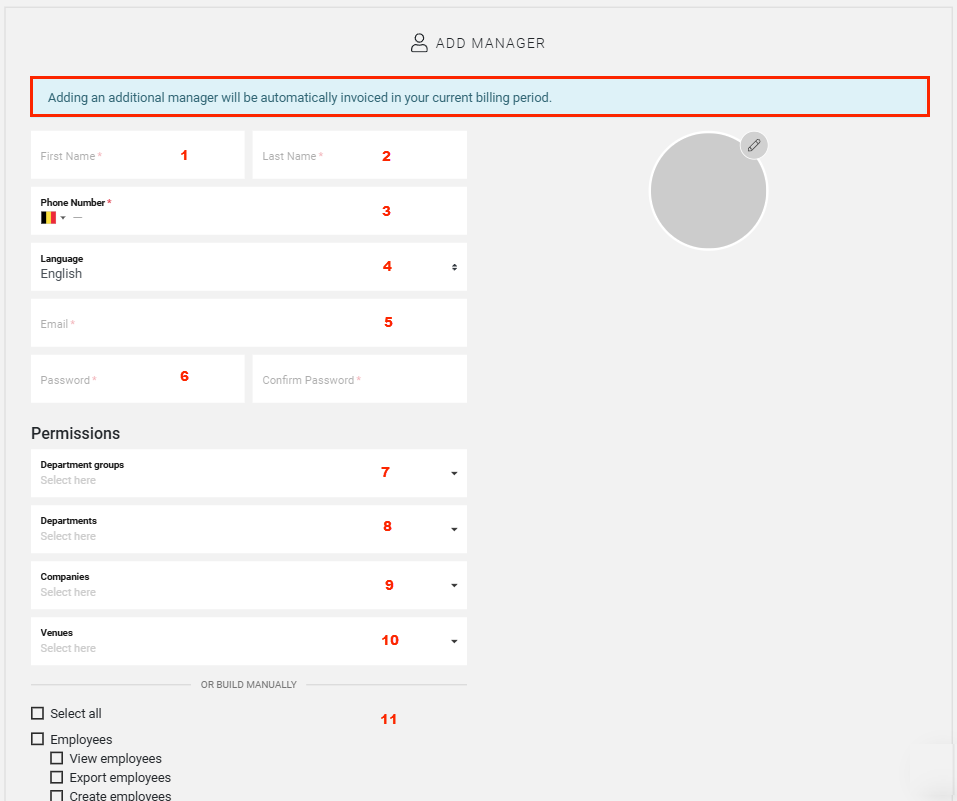
Complétez les informations :
-
Prénom
-
Nom de famille
-
Numéro de téléphone
-
Langue : sélectionnez la langue de votre compte, vous pourrez toujours la modifier.
-
E-mail
CrewTip! Pour éviter des complications potentielles, nous vous déconseillons vivement d'utiliser la même adresse e-mail que celle d'un compte CrewPlanner existant. Même si cette adresse a été utilisée pour un compte d'employé.
-
Mot de passe : sélectionnez un mot de passe, le manager devra le modifier à nouveau lorsqu'il se connectera à son compte.
-
Groupes de départements : sélectionnez le(s) groupe(s) de départements que le manager est autorisé à manager ou ne faites aucune sélection si on est autorisé à manager tous les groupes actuels et futurs.
-
Départements : sélectionnez le(s) département(s) que le manager est autorisé à manager ou ne faites aucune sélection si on est autorisé à manager tous les départements actuels et futurs.
CrewTip! Veuillez noter que les managers qui n'ont accès qu'à des groupes ou départements spécifiques ne pourront pas voir les données qui ne sont pas liées à leurs groupes ou départements. Les projets en attente d'approbation, dont les départements sont inconnus, les employés nouvellement enregistrés sans départements attachés, ou les employés inactifs, ne seront pas visibles pour un manager avec un accès restreint à un ou plusieurs groupes ou départements.
-
Entreprises : sélectionnez les entreprises qu'ils sont autorisés à manager ou ne faites aucune sélection s'ils sont autorisés à manager toutes les sociétés actuelles et futures.
-
Sites: sélectionnez les sites qu'ils sont autorisés à manager ou ne faites aucune sélection s'ils sont autorisés à manager tous les lieux actuels et futurs.
-
Permissions : cochez la case pour ajouter la permission ou sélectionnez un préréglage de permissions si vous en avez créé un.
Prénom
Nom de famille
Numéro de téléphone
Langue : sélectionnez la langue de votre compte, vous pourrez toujours la modifier.
CrewTip! Pour éviter des complications potentielles, nous vous déconseillons vivement d'utiliser la même adresse e-mail que celle d'un compte CrewPlanner existant. Même si cette adresse a été utilisée pour un compte d'employé.
Mot de passe : sélectionnez un mot de passe, le manager devra le modifier à nouveau lorsqu'il se connectera à son compte.
Groupes de départements : sélectionnez le(s) groupe(s) de départements que le manager est autorisé à manager ou ne faites aucune sélection si on est autorisé à manager tous les groupes actuels et futurs.
Départements : sélectionnez le(s) département(s) que le manager est autorisé à manager ou ne faites aucune sélection si on est autorisé à manager tous les départements actuels et futurs.
CrewTip! Veuillez noter que les managers qui n'ont accès qu'à des groupes ou départements spécifiques ne pourront pas voir les données qui ne sont pas liées à leurs groupes ou départements. Les projets en attente d'approbation, dont les départements sont inconnus, les employés nouvellement enregistrés sans départements attachés, ou les employés inactifs, ne seront pas visibles pour un manager avec un accès restreint à un ou plusieurs groupes ou départements.
Entreprises : sélectionnez les entreprises qu'ils sont autorisés à manager ou ne faites aucune sélection s'ils sont autorisés à manager toutes les sociétés actuelles et futures.
Sites: sélectionnez les sites qu'ils sont autorisés à manager ou ne faites aucune sélection s'ils sont autorisés à manager tous les lieux actuels et futurs.
Permissions : cochez la case pour ajouter la permission ou sélectionnez un préréglage de permissions si vous en avez créé un.
CrewTip ! Notez que lorsque vous sélectionnez l'autorisation Contacter le support CrewPlanner, le manager deviendra un manager de support (SPOC). Si le nombre de managers de support inclus dans votre plan est atteint, vous recevrez la notification ci-dessous. Lorsque vous invitez des managers de support supplémentaires, des frais mensuels seront facturés pour chaque manager supplémentaire. Ces frais seront ajoutés aux factures suivantes.

Vous ajoutez le manager en sélectionnant AJOUTER.
Imiter un manager
Comme pour les cartes d'employés, si vous passez votre curseur sur une carte de manager, une icône bouclier et crayon apparaît dans le coin supérieur droit.
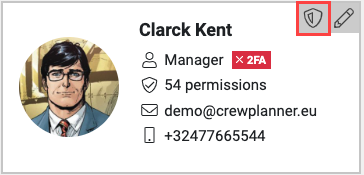
Sélectionnez l'icône bouclier pour imiter ce manager et faire l'expérience de ce qu'ils voient et de ce qu'ils vivent.
Une bannière s'affichera en haut de chaque page, indiquant que vous êtes connecté en tant que cette personne.

Modifier le profil d'un manager
Sur la page MANAGER dans PARAMÈTRES Sélectionnez l'icône du crayon pour modifier le profil du manager.
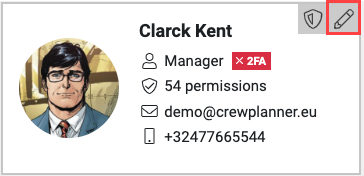
Le profil s'ouvrira et vous pourrez modifier ses informations et ses permissions.
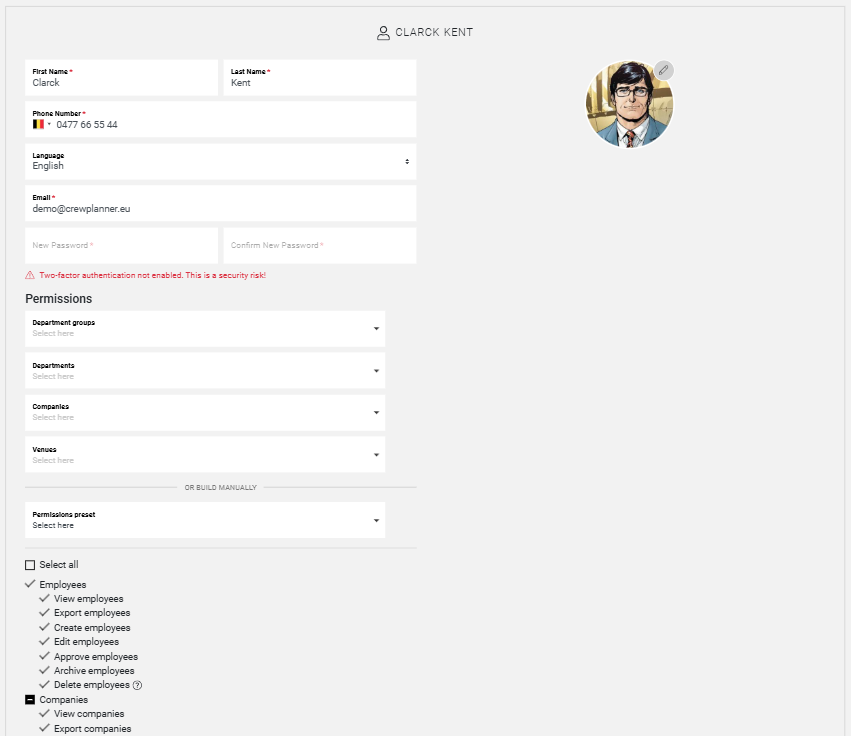
N'oubliez pas de sélectionner SAUVEGARDER en bas de la page pour appliquer les modifications.
CrewTip! Si vous souhaitez modifier votre propre profil, par exemple vos paramètres linguistiques, vous pouvez toujours sélectionner votre image de profil dans le coin supérieur droit, puis Afficher mon profil, pour ouvrir et modifier votre profil de manager.
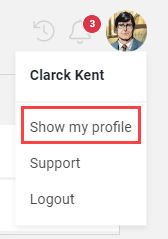
Supprimer le profil d'un manager
Vous pouvez également supprimer le profil d'un manager, ce qui, comme pour l'ajout de managers, sera immédiatement appliqué au calcul de votre prochaine facture.
Suivez les mêmes étapes que pour modifier un profil et en bas du profil, à côté du bouton sauvegarder, vous trouverez l'option SUPPRIMER L'UTILISATEUR.

Après votre confirmation, le compte sera supprimé.
CrewTip! Une fois qu'un manager est supprimé, il n'est plus possible de réactiver ce profil. Un nouveau profil doit être créé.
De plus, ne vous inquiétez pas, la suppression du profil d'un manager ne supprime pas les informations qu'il a créées.
Nous espérons vous avoir aidé avec cet article !
Si vous avez encore des questions, jetez d'abord un coup d'œil à notre Crew Academy. Vous trouverez peut-être la réponse dans l'un de nos articles.